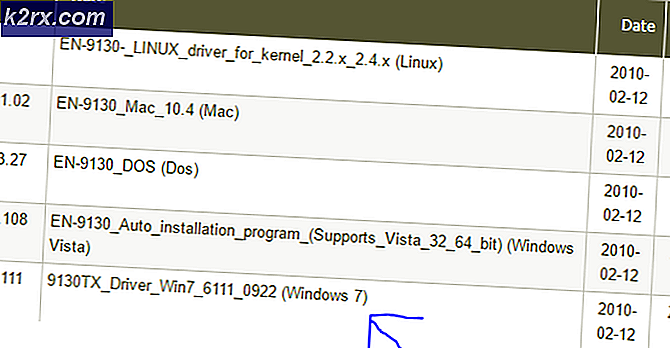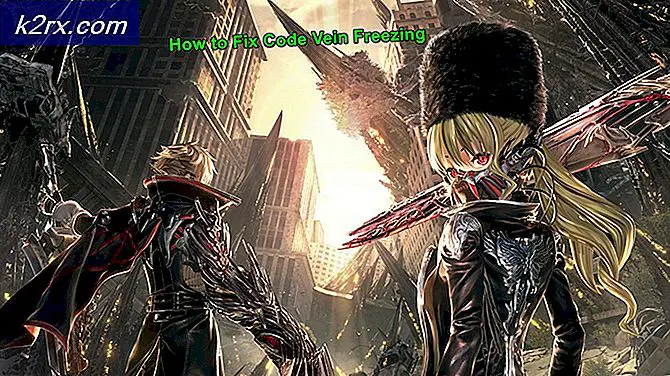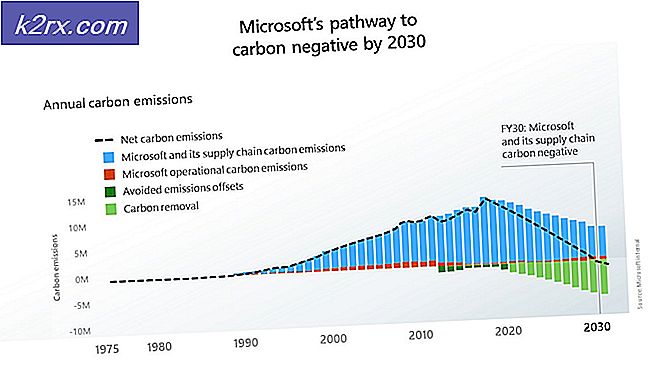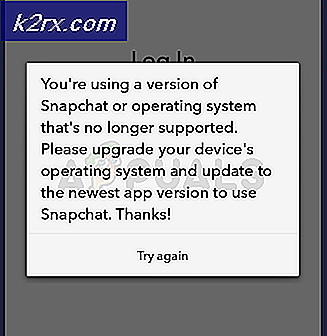แก้ไข: เอาออกป๊อปอัพ C: \ Program Files (x86) \ Search Extensions \ Client.exe
ป๊อปอัปนี้ปรากฏขึ้นเมื่อเริ่มต้นและเกิดจากแอดแวร์ที่เรียกว่า RocketTab ซึ่งแสดงโฆษณาเว็บที่เป็นอันตรายต่างๆโดยไม่ได้รับความยินยอมจากคุณ
RocketTab กำหนดเวลาให้ตัวเองเริ่มทำงานโดยอัตโนมัติเมื่อเริ่มต้นใช้งาน แต่เมื่อซอฟต์แวร์ป้องกันไวรัสของคุณถูกลบออก และคอมพิวเตอร์ไม่สามารถหาได้แล้วคุณจะเห็นป๊อปอัปนี้
นี้จะไม่ทำให้เกิดอะไรที่น่าสงสัย; ในความเป็นจริงมันเป็นสัญญาณที่ดีที่ถูกลบออก (ตอนนี้เราจำเป็นต้องลบรายการออกจากงานกำหนดการ) เพื่อป้องกันไม่ให้โปรแกรมที่ไม่ได้ใช้งานทำงานอยู่
วิธีที่ 2 ทำได้ง่ายกว่า แต่ใช้แบบที่คุณชอบ
วิธีที่ 1: Task Scheduler
1) ไปที่ เมนู Start ของคุณและค้นหา Schedule Task (หรือ Task scheduler)
2) คลิกเพื่อเปิด Task Scheduler จากผลการค้นหา
3) หางานที่ใช้งานอยู่ที่ด้านล่างของตัวจัดกำหนดการงาน
PRO TIP: หากปัญหาเกิดขึ้นกับคอมพิวเตอร์หรือแล็ปท็อป / โน้ตบุ๊คคุณควรลองใช้ซอฟต์แวร์ Reimage Plus ซึ่งสามารถสแกนที่เก็บข้อมูลและแทนที่ไฟล์ที่เสียหายได้ วิธีนี้ใช้ได้ผลในกรณีส่วนใหญ่เนื่องจากปัญหาเกิดจากความเสียหายของระบบ คุณสามารถดาวน์โหลด Reimage Plus โดยคลิกที่นี่4) ค้นหาและลบรายการ C: \ Program Files (x86) \ Search Extensions โดยคลิกสองครั้งที่ไฟล์แล้วเลือกลบ
5) เมื่อมีการลบแล้ว รีบูตเครื่องคอมพิวเตอร์ของคุณและป๊อปอัพควรจะหายไป
วิธีที่ 2: ใช้ Autoruns เพื่อลบรายการ client.exe จากการเริ่มต้น
ในนี้คุณจะต้องติดตั้งโปรแกรม Autoruns ในคอมพิวเตอร์ของคุณ; คุณจะได้รับจากที่นี่พร้อมฟรี http://technet.microsoft.com/en-us/sysinternals/bb963902.aspx
1) หลังจากดาวน์โหลดและติดตั้ง Autoruns เรียบร้อยแล้วให้เปิด หลังจากนั้นให้ตรวจสอบว่าคุณอยู่ในแท็บชื่อว่า
2) คุณต้องไปที่ ไฟล์ แล้วคลิกที่ ค้นหา แล้วค้นหา Client.exe
3) ค้นหารายการที่ถูกต้องจากผลการค้นหา จากนั้นคลิกขวาที่ไอคอนและเลือกลบหรือยกเลิกการเลือก
4) รีบูตเครื่องคอมพิวเตอร์ของคุณและควรแก้ไข
PRO TIP: หากปัญหาเกิดขึ้นกับคอมพิวเตอร์หรือแล็ปท็อป / โน้ตบุ๊คคุณควรลองใช้ซอฟต์แวร์ Reimage Plus ซึ่งสามารถสแกนที่เก็บข้อมูลและแทนที่ไฟล์ที่เสียหายได้ วิธีนี้ใช้ได้ผลในกรณีส่วนใหญ่เนื่องจากปัญหาเกิดจากความเสียหายของระบบ คุณสามารถดาวน์โหลด Reimage Plus โดยคลิกที่นี่